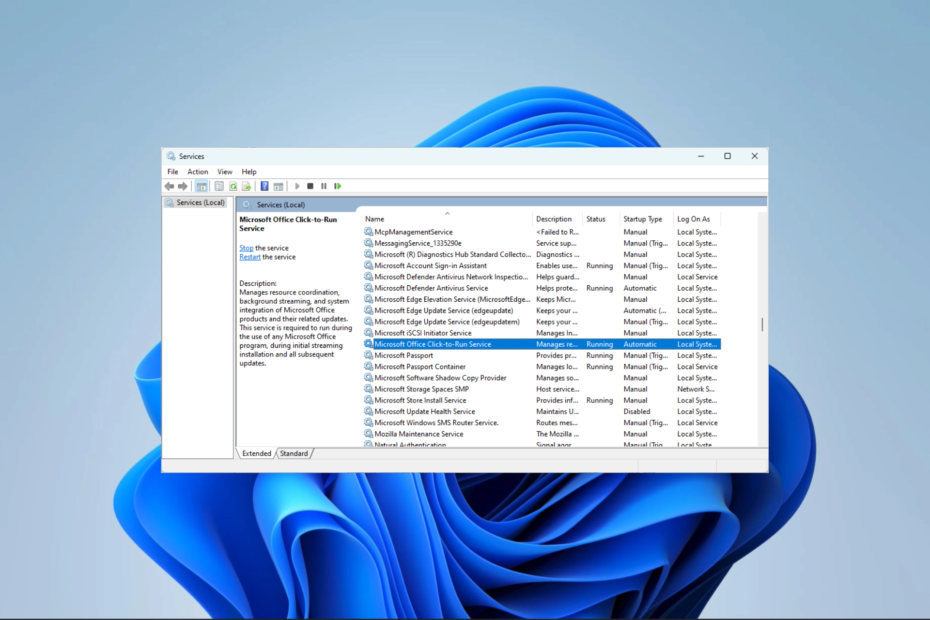Različice Microsoft Office 2019/2016/2013 so opremljene z več vgrajenimi funkcijami, ki so uporabnikom priročne med delom pri opravilu. Vendar pa pridejo tudi s svojimi nabori težav.
Če imate na primer toliko funkcij v eni aplikaciji, se lahko pogosto zgodi, da se zruši, sesuje ali upočasni. In očitno je koren te težave strojno grafično pospeševanje. Ta funkcija sicer omogoča, da strojna oprema vaše naprave izvaja grafične funkcije za izboljšano delovanje, lahko pa tudi upočasni delovanje nekaterih aplikacij, ena od njih pa je MS Office.
Dobra novica pa je, da je to mogoče enostavno popraviti. Poglejmo, kako.
1. način: prek možnosti MS Office
Korak 1: Odprite katero koli MS Office app. Na primer, odprli smo MS Word tukaj. Zdaj kliknite na mapa zavihek zgoraj levo.
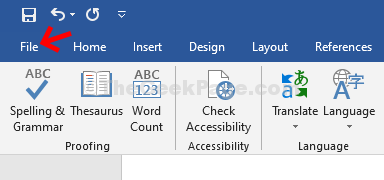
2. korak: V priročnem meniju, ki se odpre, izberite Opcije proti dnu.

3. korak: V Besedne možnosti v oknu izberite Napredno zavihek na levi. Zdaj na desni strani podokna pojdite na Zaslon in potrdite polje zraven Onemogoči strojno pospeševanje grafike.
Kliknite v redu da shranite spremembe in zaprete.
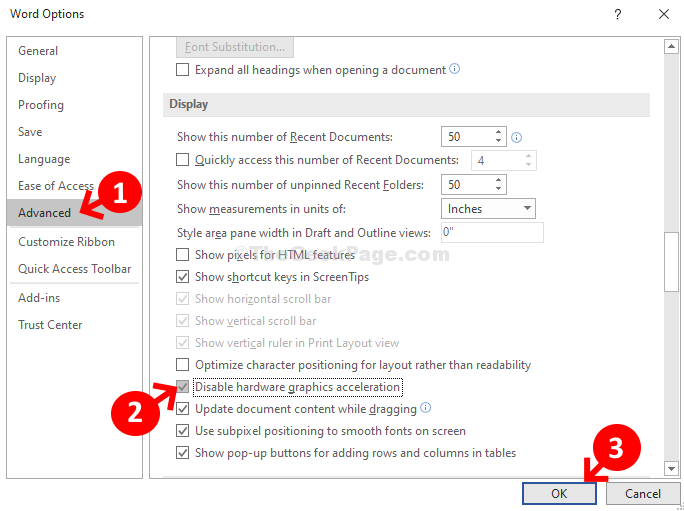
Znova zaženite računalnik, da bodo spremembe učinkovite in vaš MS Office bi moral zdaj delovati nemoteno. Če težava ni odpravljena, poskusite z drugo metodo.
2. način: Uporaba urejevalnika registra
Korak 1: Pritisnite tipko Tipka Windows + R. odpreti Teči škatla. Zdaj vnesite Regedit v iskalno polje in pritisnite Enter odpreti Urejevalnik registra okno.

2. korak: V Urejevalnik registra Okno, pojdite na spodnjo pot glede na vaš Pisarna različica:
Za MS Office 2010 - HKEY_CURRENT_USER \ Software \ Microsoft \ Office.0 \ Common \ Graphics
Za MS Office 2013 - HKEY_CURRENT_USER \ Software \ Microsoft \ Office.0 \ Common \ Graphics
Za MS Office 2016 - HKEY_CURRENT_USER \ Software \ Microsoft \ Office.0 \ Common \ Graphics
Tu uporabljamo Office 2016 in tako smo vstopili v tretjo pot, kot je navedeno zgoraj:
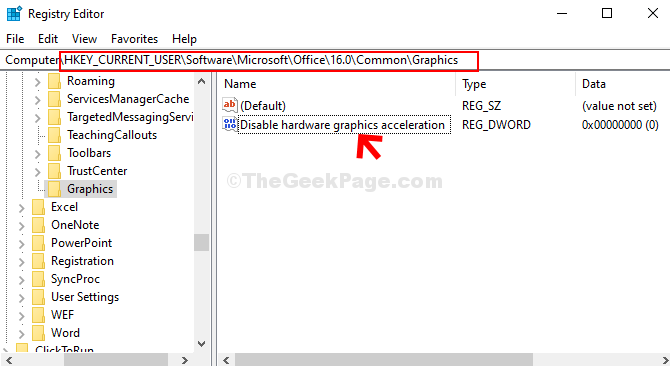
*Opomba - Če je Grafika ključ manjka pod Običajni mapo, sledite spodnjim korakom, da ustvarite ključ in DWORD (32-bitna) vrednost pod njim.
3. korak: Z desno miškino tipko kliknite Običajni mapo, izberite Novoin kliknite Ključ.
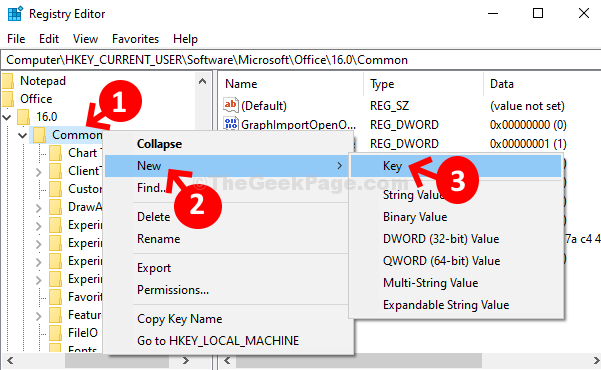
4. korak: Zdaj preimenujte novega Ključ kot Grafika.
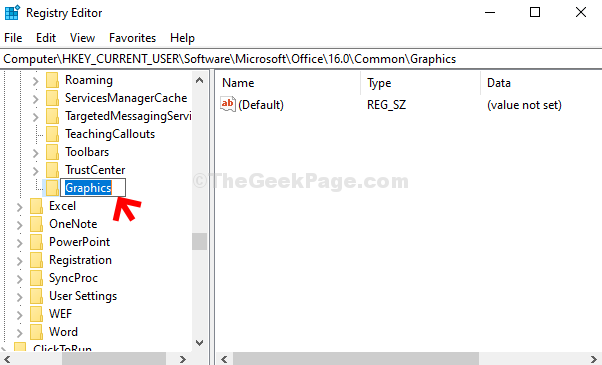
5. korak: Zdaj z desno miškino tipko kliknite prazen prostor na desni, kliknite na Novoin nato izberite DWORD (32-bitna) vrednost iz podmenija.
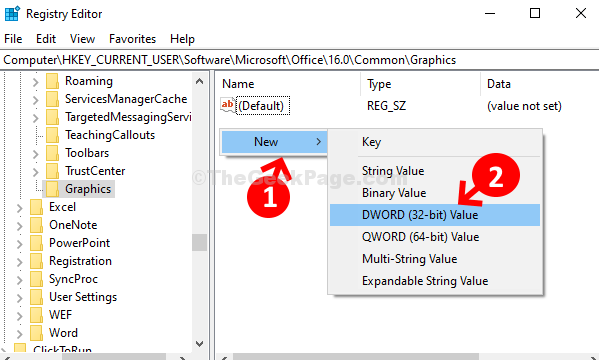
6. korak: Nato preimenujte novo DWORD (32-bitna) vrednost polje kot Onemogoči strojno pospeševanje grafike.
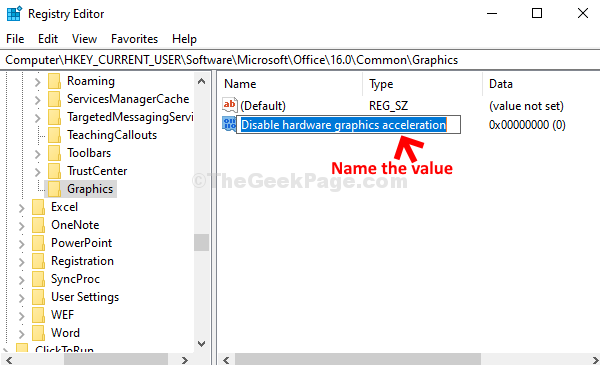
7. korak: Zdaj nadaljujte od 2. korak. Dvokliknite na Onemogoči strojno pospeševanje grafike na desni.
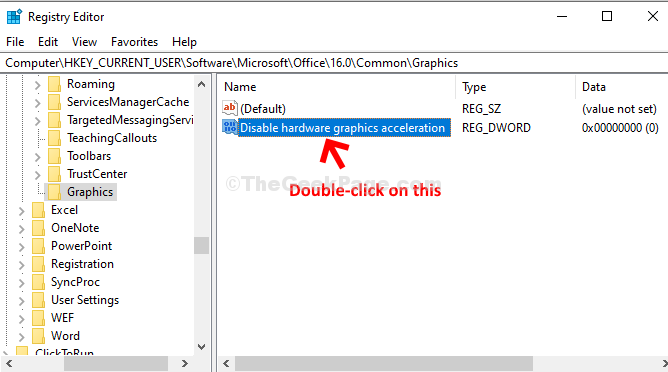
8. korak: V Uredi vrednost polje, ki se prikaže, spremenite vrednost iz 0 do 1 v Podatki o vrednosti polje in pritisnite v redu da shranite spremembe in zaprete.
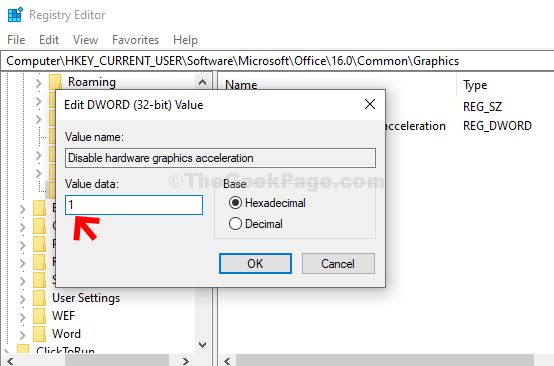
Zdaj znova zaženite računalnik, da bodo spremembe učinkovite. Morebitne težave z aplikacijo MS Office je treba rešiti zdaj.

![ONLYOFFICE proti LibreOffice proti OpenOffice [preizkušeno drug ob drugem]](/f/069d2aeba7a10ff2c80396e0f160e544.png?width=300&height=460)